
Tartalomjegyzék:
- Szerző John Day [email protected].
- Public 2024-01-30 09:42.
- Utoljára módosítva 2025-01-23 14:48.

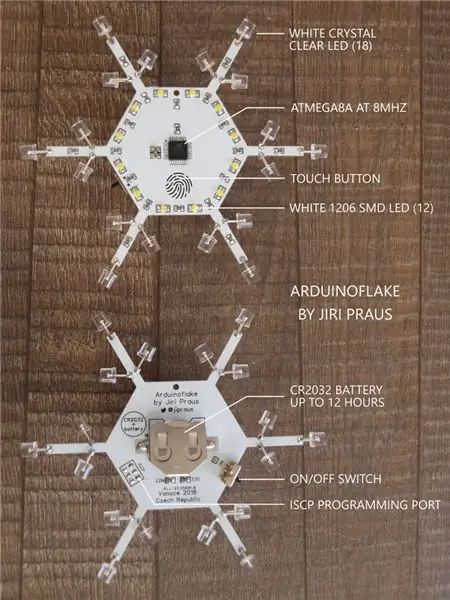
Néhány héttel ezelőtt készítettem egy szabad formájú Arduinoflake -t. Nagyon sokan szerettétek. De varázsa nemcsak a szabad formájú, hanem a LED -ek mintázatában is. Ezért úgy döntöttem, hogy létrehozok egy PCB verziót, amelyet mindenki számára nagyon könnyű és olcsó elkészíteni! Ugyanaz a szépség más kabátban. Ez az oktatóanyag megmutatja, hogyan terveztem meg az Arduinoflake -t, és mire képes!
Mi az Arduinoflake?
Az Arduinoflake egy gyönyörű fagyos kinézetű hópehely. 18 széles látószögű, lapos tetejű LED-et tartalmaz, amelyeket egyedileg rögzítenek a NYÁK oldalára, és 12 SMD LED-et, amelyek a NYÁK közepére vannak felszerelve. Összesen 30 LED van 18 egymástól függetlenül vezérelhető szegmensbe csoportosítva. Használhatók bármilyen tetszetős őrült animáció vagy minta létrehozásához, és még többet programozhat egyedül az Arduino IDE segítségével. Az integrált érintőpadnak köszönhetően interakcióba léphet az animációk között. Kicsit unalmas, nem? De mi lenne, ha azt mondanám, hogy játszhatsz rajta? Feltörtem az enyémet, hogy egy egyszerű klasszikus kígyót játsszak, lásd a videót a végén.
Ha saját Arduinoflake -t szeretne, fontolja meg a készlet megvásárlását, vagy teljesen összeszerelve a tindie boltomat.
1. lépés: Elektronikai tervezés
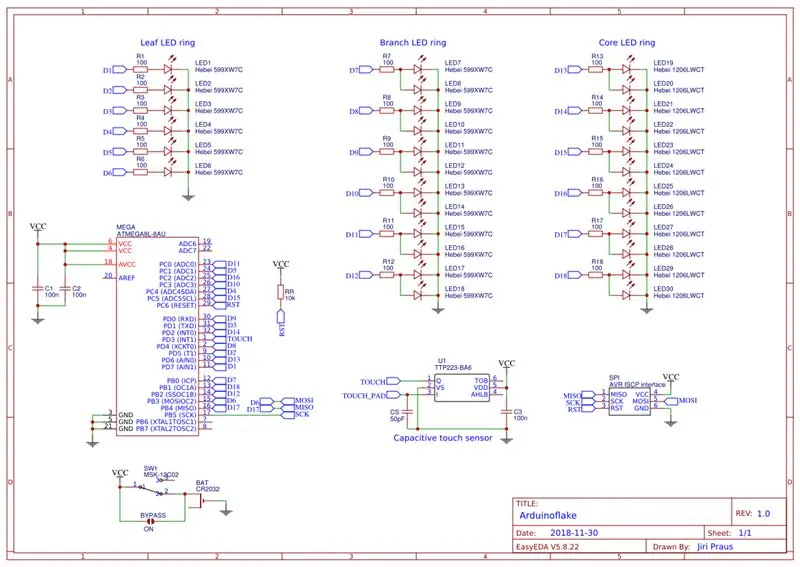
Az Arduinoflake 30 LED -ből áll, amelyek 18 szegmensbe vannak csoportosítva, és amelyek egymástól függetlenül vezérelhetők. Ezek vezérléséhez ATmega8 -at használok, amely akár 22 I/0 érintkezővel rendelkezik. Továbbá kis teljesítményű változatot (ATmega8L) választottam, amely akár 2,7 V -os feszültséggel is képes működni, ami kiválóan alkalmas 3 V -os gombelemhez. A LED -ek mindegyik csoportja egy 68R áramkorlátozó ellenálláson keresztül csatlakozik az ATmega egyik I/O érintkezőjéhez. Az Arduinoflake másik nagyszerű tulajdonsága az érintőgomb, hogy interakcióba léphessen vele. Az ATmega nem rendelkezik beépített hardveres kapacitív érintőképernyős funkcióval, ezért úgy döntöttem, hogy egy TTP223 IC-t használok. A TTP223 csatlakoztatva van az ATmega egyik bemeneti érintkezőjéhez, és magasra fogja emelni, ha az érintést érzékeli az érintőpadon. Egy másik lehetőség a kapacitív érintés emulálása a szoftverben, de rájöttem, hogy túl sok energiát és számítási időt igényel.
2. lépés: Vázlat létrehozása a NYÁK -ból
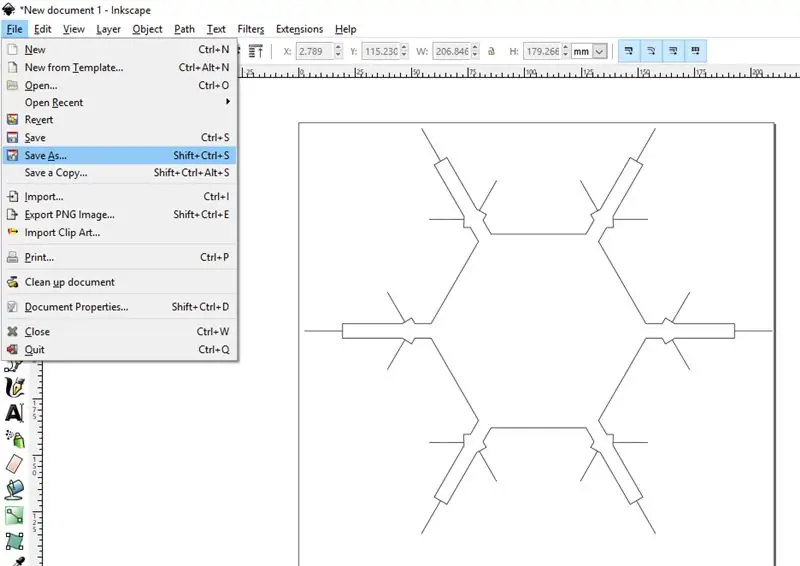
A tábla elég összetett lesz. Hatszögletű talp, 6 gerendával minden sarokban, mindegyikben 3 folt a LED -ek felszerelésére. Ha az EasyEDA online eszközt használja a NYÁK tervezéséhez, mint én, akkor DXF formátumú (AutoCAD Drawing Exchange Format) grafikára lesz szüksége az EasyEDA -ba történő importáláshoz, mivel az EasyEDA nem képes ilyen bonyolult alakzat rajzolására. Inkscape -t használtam. Ez az egyetlen vektoros eszköz, amelyet megszoktam, és amely lehetővé teszi a DXF fájlokba történő exportálást.
3. lépés: NYÁK -elrendezés létrehozása
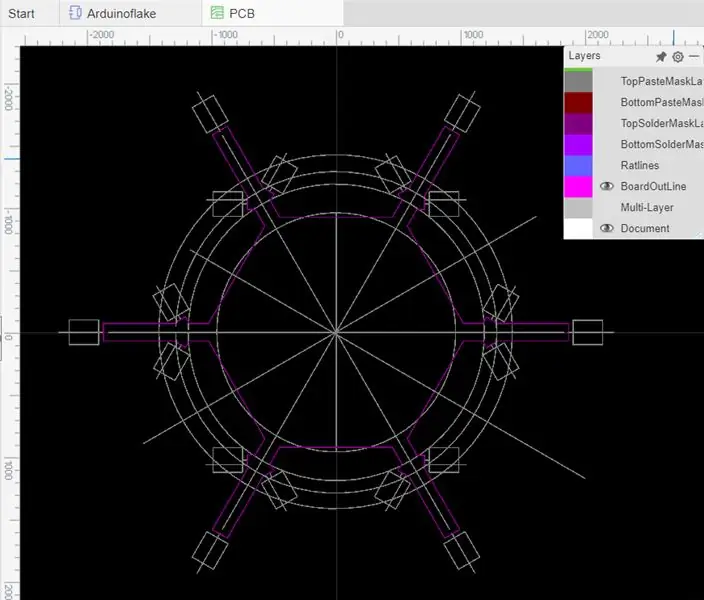
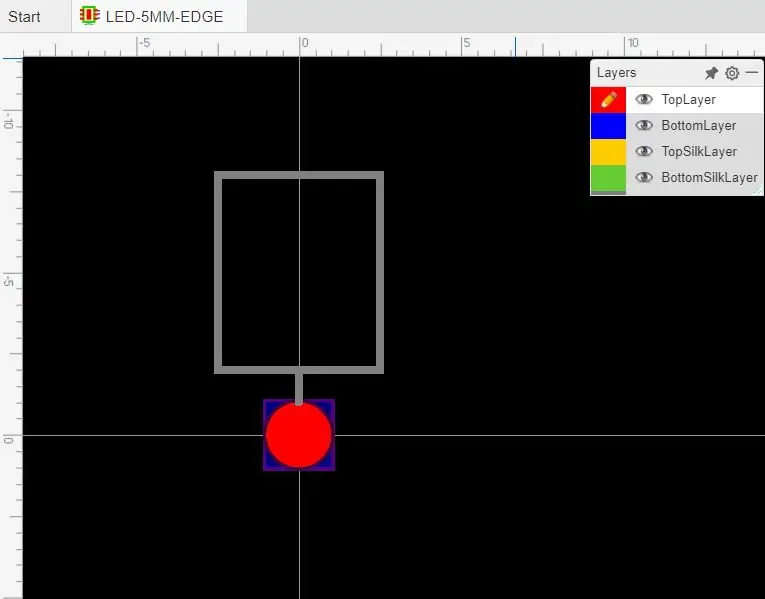
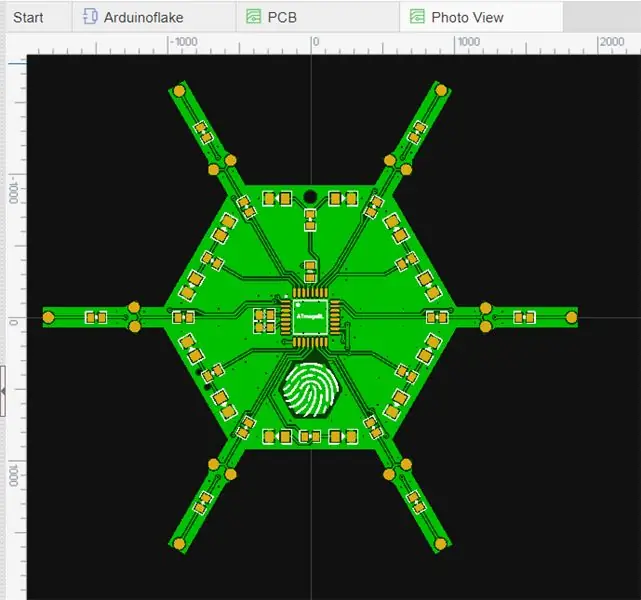
Ha rendelkezik vázlatos grafikával, importálja azt az EasyEDA -ba a BoardOutLine rétegbe. Rajzoltam egy kiegészítő grafikát is, amely segít a táblán lévő összes rész és útvonal igazításában a 30 és 60 fokos szög alatt, és importáltam a Dokumentum rétegbe. Az EasyEDA -ban egy speciális komponenst is készítettem a tábla oldalára szerelt THT LED -ekhez.
4. lépés: A NYÁK gyártása

Manapság teljesen ésszerűtlen házon belül PCB-t készíteni, mivel hihetetlenül egyszerű, gyors és olcsó, ha szakemberek gyártják Önnek. És végül a tökéletes megjelenésű táblát kapja, minden gond nélkül. Ezúttal egy PCBWay gyártót használtam. A nagyszerű eredménytől eltekintve ingyenes karbantartási lapjuk is volt a karácsonyi prototípus -kampányhoz, így nagyon olcsón beszereztem őket. A rendelés leadása meglehetősen egyszerű, csak Gerber -fájlokat kell exportálnia az EasyEDA -ból, és fel kell töltenie őket a webhely varázslójába, akkor olyan, mint egy online áruházban vásárolni. Leginkább a vékony gerendák miatt aggódtam, de remekül kijöttek!
5. lépés: Összeszerelés



Alkatrész lista:
- ATmega8L TQF32
- TTP223 BA6
- 68R ellenállás 0805 (18x)
- 10K ellenállás 0805
- 100nF kondenzátor 0806 (3x)
- 50pF kondenzátor 0806
- fényes fehér LED 1206 (12x)
- fényes fehér, lapos LED THT (18x)
- akkumulátor tartó
- SMD ki/be kapcsoló
- ideiglenes tűfejléc a programozáshoz
Amint észreveheti, hogy az Arduinoflake legnagyobb kihívást jelentő része az ATmega8L, a TQF32 csomaggal és a TTP223 -mal, ha ezt a kettőt kezelni tudja, a többi csak sütemény. Először összeszereltem az ellenállásokat, a kondenzátorokat és az SMD LED -eket. Másodszor, a közepén lévő mikrokontroller sok fluxust és kis mennyiségű forrasztást használ. Harmadszor, a TTP223 az alján. Negyedszer, az egyedileg szerelt THT LED -ek a NYÁK oldalán. Végül, de nem utolsósorban az elemtartó, a ki- és bekapcsoló és az ideiglenes tűfej a programozáshoz. Mindezt fluxus és kis mennyiségű forraszanyag használatával. A forrasztás befejezése után ne felejtse el a NYÁK -t acetonnal tisztítani, hogy eltávolítsa a maradék fluxust.
6. lépés: A kód feltöltése és futtatása
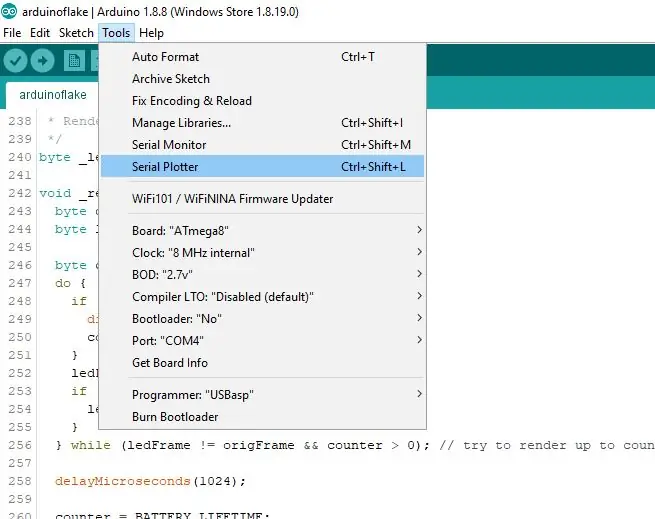
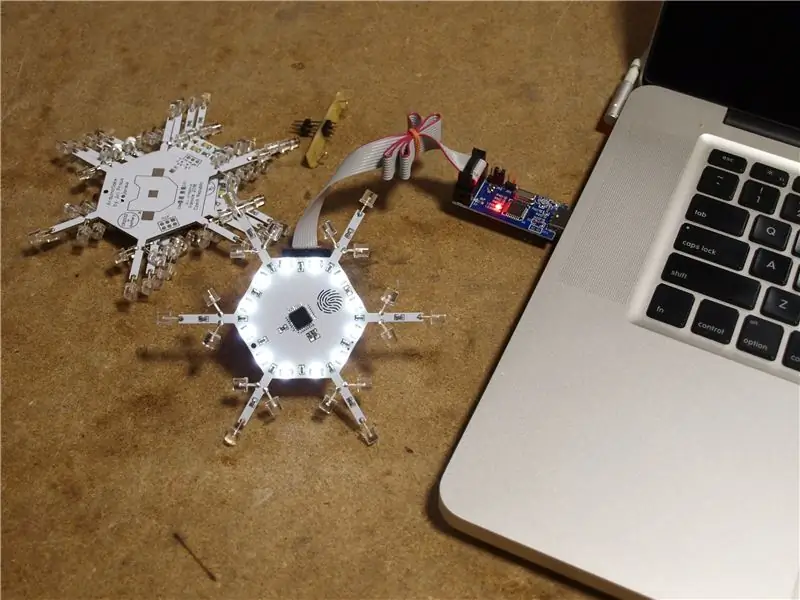
A "loading =" lusta "nem csak dekoráció, de játékokat is írhatsz hozzá, mivel rendelkezik érintőgombbal, nézd meg a pehelykígyóm!
Ha saját Arduinoflake -t szeretne, fontolja meg a készlet megvásárlását, vagy teljesen összeszerelve a tindie boltomat.
8. lépés: Erőforrások és linkek
- Arduinoflake vásárlása
- Arduinoflake GitHub
- Arduinoflake PCBWay
- CapacitiveSensor, PaulStoffregen
- MiniCore az MCUdude -tól
- Szabad formájú Arduinoflake
- A Twitterem a legújabb frissítésekért


Második díj a PCB versenyen
Ajánlott:
A ThreadBoard (nem 3D nyomtatott verzió): E-Textile Rapid Prototyping Board: 4 lépés (képekkel)

A ThreadBoard (nem 3D nyomtatott verzió): E-Textile Rapid Prototyping Board: A ThreadBoard V2 3D nyomtatott változatához tartozó Instructable itt található. A ThreadBoard 1. verziója itt található. A költségek akadályain keresztül utazás, járványok és egyéb akadályok, előfordulhat, hogy nem fér hozzá 3D nyomtatóhoz, de szeretné
Pi konzol: az olcsó verzió: 8 lépés (képekkel)

Pi konzol: az olcsó verzió: minden őrülettel a " retro " A konzolok visszatérnek, és olyan népszerűek, hogy meg akarom nézni, hogy megépíthetem -e magam a Raspberry Pi segítségével. Egy kis kutatás után a RetroPie webhelyére (https://retropie.org.uk/) érkeztem, és
Termokróm hőmérséklet és páratartalom kijelző - NYÁK verzió: 6 lépés (képekkel)

Termokróm hőmérséklet- és páratartalom -kijelző - NYÁK -verzió: Egy ideje a Thermochromic Temperature & Páratartalom kijelző, ahol egy 7 szegmenses kijelzőt építettem rézlemezekből, amelyeket peltier elemek fűtöttek/hűtöttek. A rézlemezeket termokróm fóliával borították, amely
MyPhotometrics: Photodiodenverstärker Pro-verzió: 6 lépés (képekkel)

MyPhotometrics: Photodiodenverstärker Pro -Verzió: Dieses Werk ist lizenziert unter einer Creative Commons Namensnennung - Weitergabe unter gleichen Bedingungen 4.0 International. Eine für Menschen lesbare Zusammenfassung dieser Lizenz findet sich hier.Was ist Sauron Plus? Sauron Plus ist die Pro-Ver
Google AIY VoiceHAT a Raspberry Pi Kithez (MagPi 57 verzió, 2017): 6 lépés (képekkel)

Google AIY VoiceHAT a Raspberry Pi Kithez (MagPi 57, 2017 -es verzió): A MagPi hangkészlet összeszerelési tippjei nem találhatók az oktatóanyagokban
